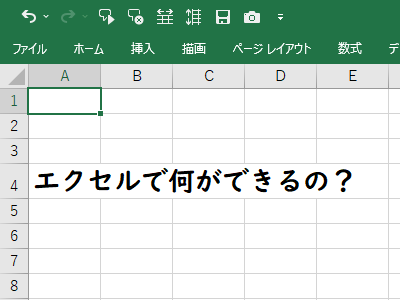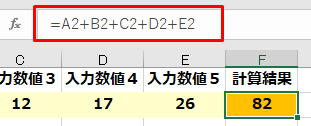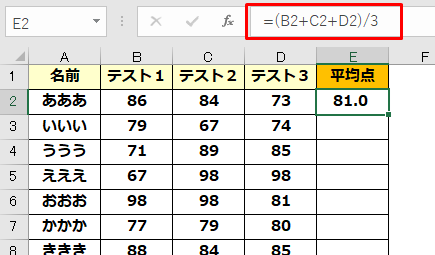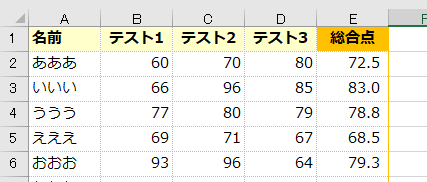忙しい先生のためのエクセル入門
一般的な「エクセル入門書」には、「支店別の売り上げデータ集計方法」など学校では使用しない機能の解説が多く含まれています。多忙な先生方が、こうした書籍で学ぶのは非効率です。
そこで、校務でよく使う機能に絞ってエクセルの使い方をまとめました。
エクセルを活用すると効率化できる校務がいくつもあります。
エクセルで何ができるの?エクセルって何が便利なの?という初心者向けの記事も掲載していますので、ぜひ参考にしてみてください。
エクセル入門編 〜基礎の基礎〜
エクセルってナニ?どう使うの?という初心者向けの解説記事です。
エクセルで何ができるの?どんな校務が効率化されるの?
エクセルってどんなことができて、何が便利なの?
校務だとどんなことに使えばいいの?
ワードとは何が違うの?
まずは、こうした疑問に答えてみたいと思います。
エクセルで数値を計算するには(計算式の設定方法)
エクセルで数値を計算させるには、「計算式」を設定しなければなりません。
その方法について解説します。
計算式というと、ややこしく感じるかもしれませんがカンタンです。
四則演算が理解できれば、だれでも設定できます。
エクセル計算式をコピー操作で一括設定する方法
エクセルの計算式は、ひとつひとつキーボードから入力する必要はありません。
同じような計算であれば、コピー操作で一気に設定することができます。
その方法について説明します。
エクセルがどんな計算をしているのかを調べる方法
エクセルがどんな計算をしているのか調べる方法を解説しています。誰かが作ったエクセルファイルを使い続けていることは学校現場ではありがちです。
どんな計算をしているかわからないときの参考にしてみてください。
設定したエクセル計算式を削除されないようにする方法
エクセルの計算式は間違って削除できないようにしておくことができます。
この設定をしないで、計算式が入っているセルを上書きすると計算式が消されてしまいます。
例えば、下記のように平均点の列に計算式が設定されているとします。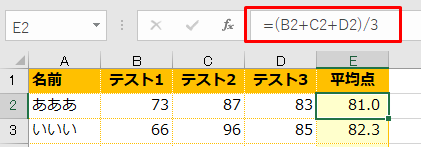
ここに間違って数字を入力してしまうと、計算式が消され、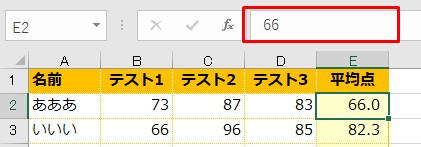
間違って入力した数字を消しても、計算式は元に戻りません。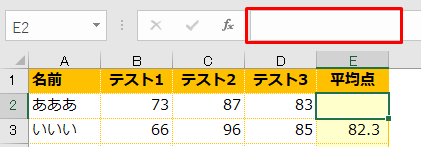
計算式を入力したセルは上書き不可としておけば、誤って削除されることもありません。
今回はこの方法(セルのロックといいます)について説明します。
エクセルでよく使う機能 〜知っておきたい基本テクニック〜
エクセルで頻繁に使う機能の解説記事です。
エクセルでイライラしないためのノウハウ集 〜よくあるトラブル対策〜
エクセルを使っているとありがちなトラブルの解決策です。
- 数字が##と表示されたときの解決策
- 「1月1日」に自動変換させずに「1-1」と入力する方法
- エクセルが自動的に計算してくれなくなったときの解決策
- 上に表示されていたメニューボタンが消えたときの解決策
- エクセルで1ページに印刷できないときの解決策
先生向けExcelマニュアル
学校の先生向けに、成績処理、授業時数の計算、クラス名簿の並べ替え、行事予定表の作成、各種アンケートの集計など校務で必要なエクセルの操作方法を基礎から解説。
『エクセルの使い方』といった入門書には、学校では使わないような機能の紹介も多く、ページ数が多い割には…となりがちです。本書は学校の先生向けに特化したエクセルの入門書となっています。
1年1組のつもりで「1-1」と入力してるのに、「1月1日」に勝手に変換されてしまう!といった先生が学校で遭遇しがちなトラブルの回避策も掲載しています。エクセルで校務作業を効率的にしたい!と思っている先生方は、ぜひご覧ください。